Find my iPhone là một tính năng hữu ích dành cho những người sử dụng thiết bị công nghệ của Apple, đặc biệt là iPhone. Tính năng này giúp bạn có thể nhanh chóng định vị, tìm iPhone hay iPad vừa bị mất. Để hiểu hơn về cách sử dụng Find my iPhone, mời bạn tìm hiểu bài viết dưới đây.
1. Lợi ích của tính năng Find my iPhone
- Tìm các thiết bị đã mất

Nếu trên các thiết bị Android đã có tính năng định vị (như định vị điện thoại Samsung) thì kể từ iOS 13, Apple đã thiết lập tính năng định vị cho các sản phẩm của mình ngay cả khi không kết nối mạng. Bằng cách mã hóa và ẩn danh một mạng Bluetooth của riêng Apple, các thiết bị của hãng có thể liên kết ở khoảng cách gần với nhau giúp bạn tăng cơ hội tìm lại được tài sản của mình.
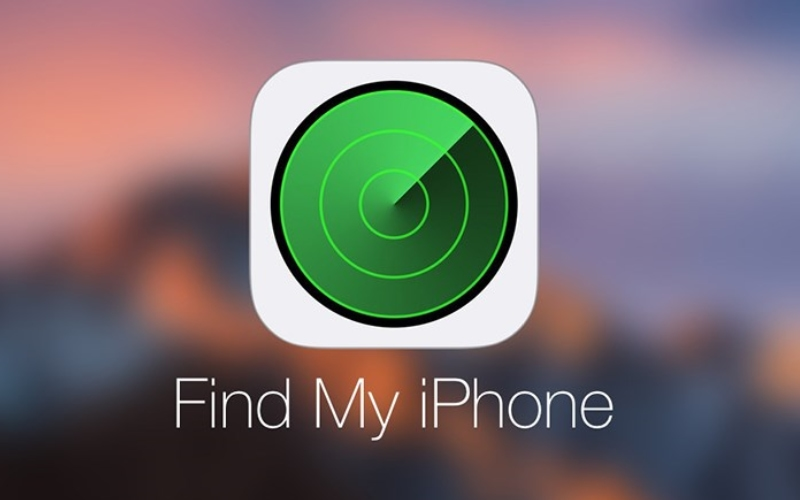
Find My iPhone cung cấp nhiều tính năng hữu ích cho người dùng
- Nhận thông tin chi tiết về từng thiết bị
Trong Find my iPhone, bạn cần nhấn vào một thiết bị cụ thể để xem mức pin, vị trí hiện tại và tùy chọn truy xuất.
Bạn có thể nhấn Play Sound để cho thiết bị đổ chuông nếu bạn đang ở trong tầm nghe.
Ngoài ra, bạn cũng có thể nhấn Directions để xem đường đến thiết bị đó trong ứng dụng Maps của iPhone.
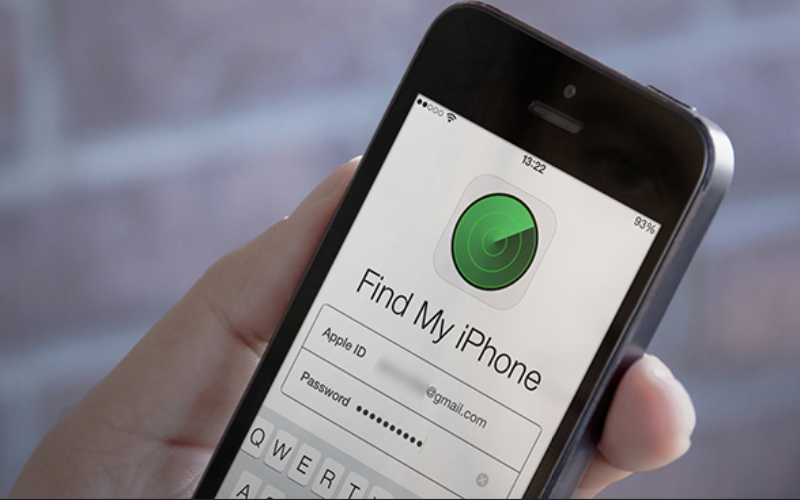
Sử dụng Find My iPhone để nhận thông tin chi tiết về từng thiết bị
2. Hướng dẫn cụ thể
Lưu ý:
- Thiết bị phải được đăng nhập một tài khoản iCloud.
- Điện thoại của bạn phải được bật định vị và kết nối internet.
Dưới đây là video hướng dẫn cách tìm iPhone bị mất bằng Find My Phone.
Bước 1: Vào Cài đặt > Nhấn chọn tài khoản.

Chọn tài khoản trong cài đặt
Bước 2: Chọn Tìm.
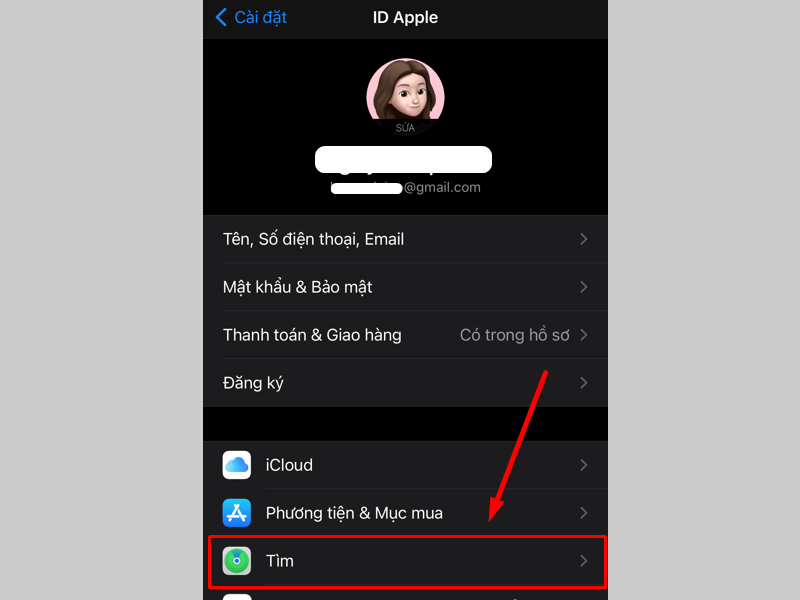
Nhấn chọn Tìm
Bước 3: Bật Tìm iPhone.
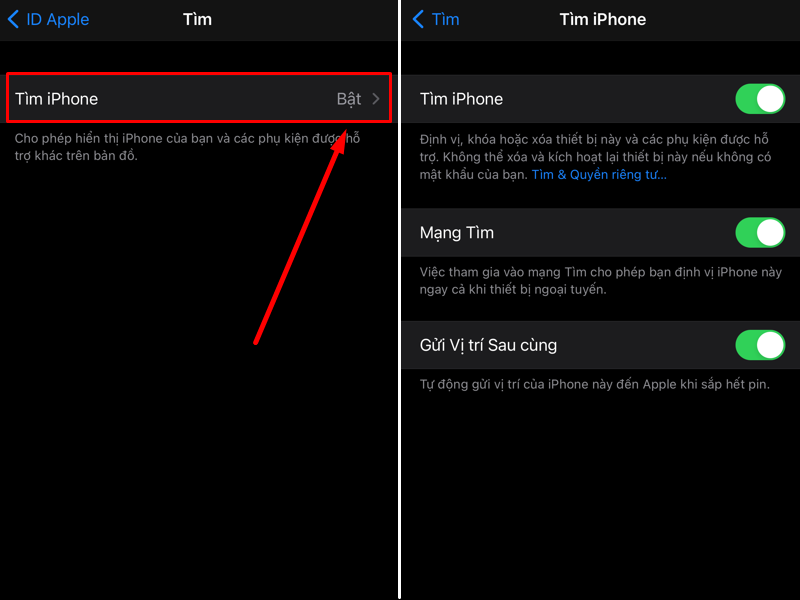
Thực hiện bật Tìm iPhone với đầy đủ tùy chọn
Bước 4: Đăng nhập iCloud trên máy tính.
Bạn đăng nhập iCloud TẠI ĐÂY.
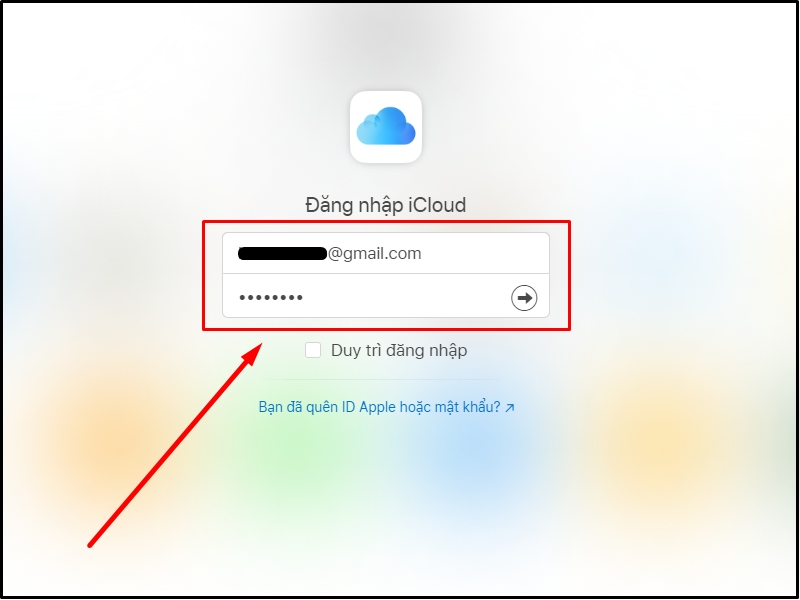
Đăng nhập iCloud trên máy tính
Bước 5: Chọn Tìm iPhone.
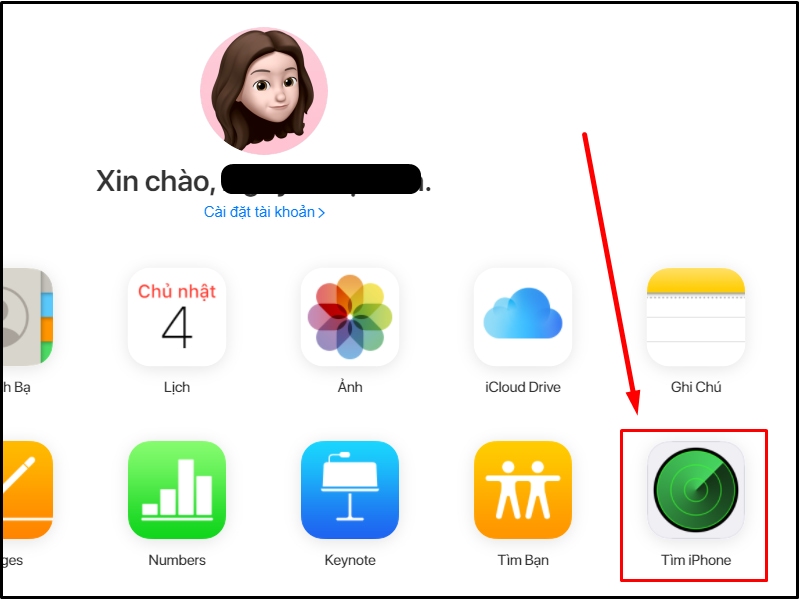
Chọn Tìm iPhone trên máy tính để bắt đầu dò tìm
Bước 6: Đăng nhập iCloud thêm một lần nữa.
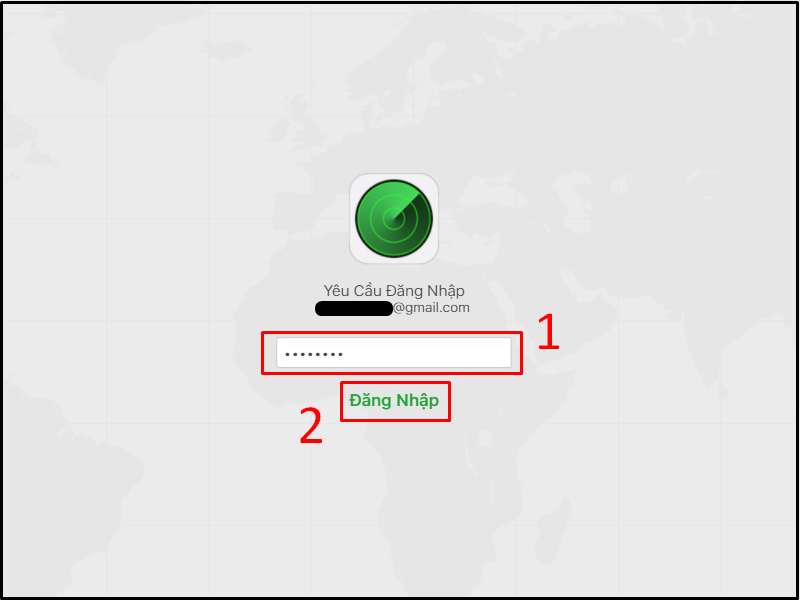
Xác nhận lại tài khoản iCloud
Sau khi đăng nhập thành công, bạn chờ khoảng 2-3 giây để hệ thống thực hiện dò tìm vị trí thiết bị (chấm xanh) của bạn.

Thiết bị đã được dò tìm trên bản đồ
Find my iPhone hỗ trợ bạn 3 tính năng như hình dưới.
- Phát âm thanh (Play Sound)
Khi bạn chọn chế độ này, thiết bị của bạn sẽ đổ chuông giúp bạn nhanh chóng xác định vị trí (gần).
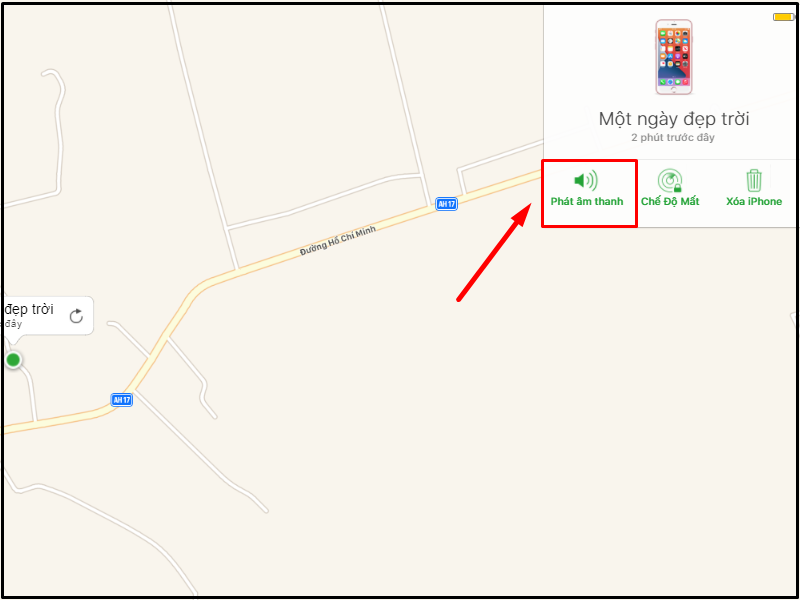
Tính năng Phát âm thanh
Màn hình điện thoại sẽ xuất hiện thông báo Cảnh Báo Tìm iPhone như hình.
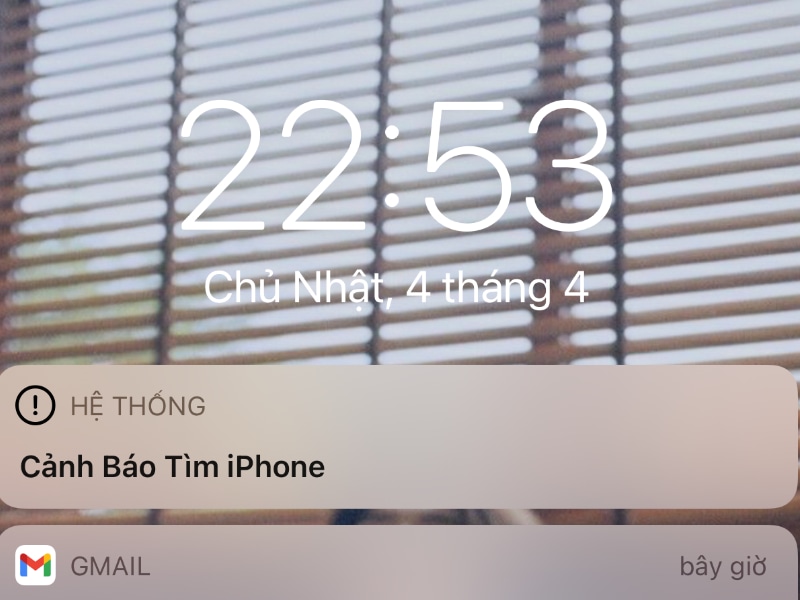
Cảnh Báo Tìm iPhone xuất hiện sau khi người dụng chọn Phát âm thanh
- Chế độ mất (Lost iPhone)
Thiết bị của bạn sẽ bị khóa khi bạn chọn chế độ này.
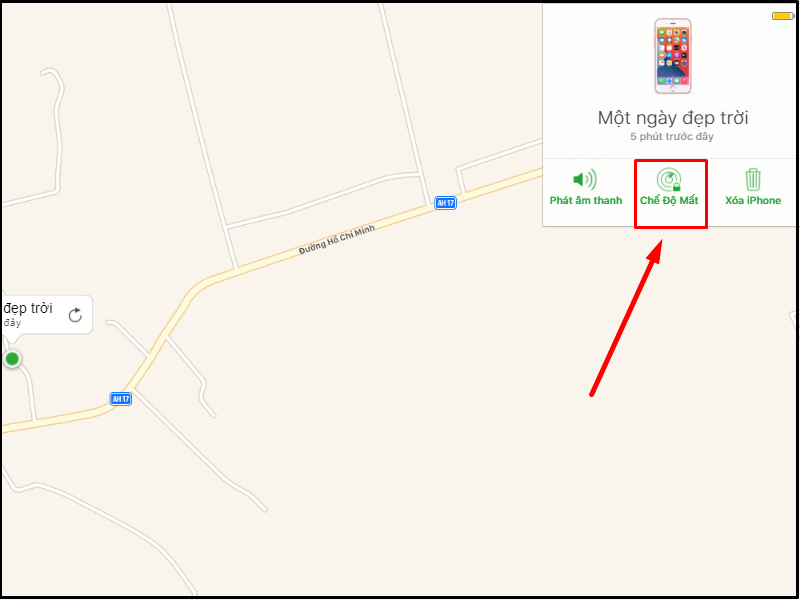
Thực hiện chọn Chế độ mất để khóa thiết bị
Bạn cần nhập số điện thoại có thể liên lạc với bạn vào ô Số.
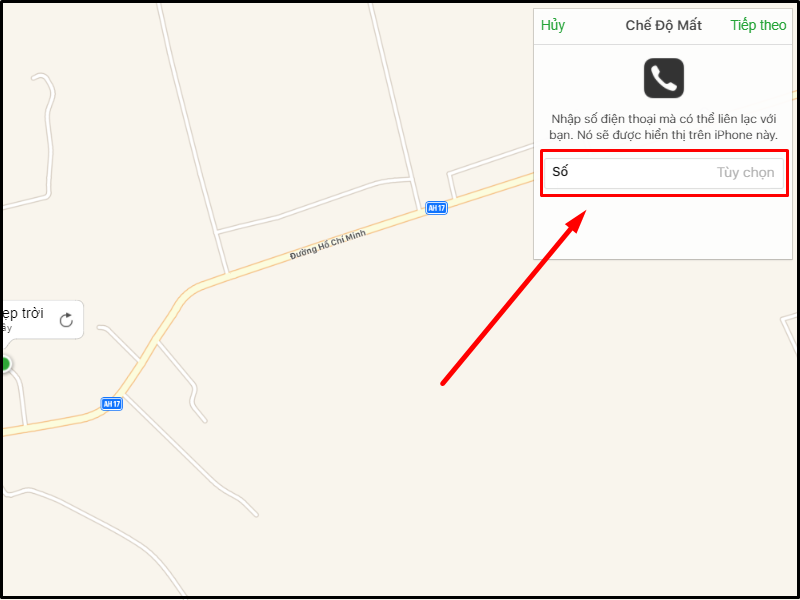
Để lại thông tin liên lạc vào ô Số
Thông báo sẽ hiển thị lên màn hình điện thoại như ví dụ ở hình dưới.
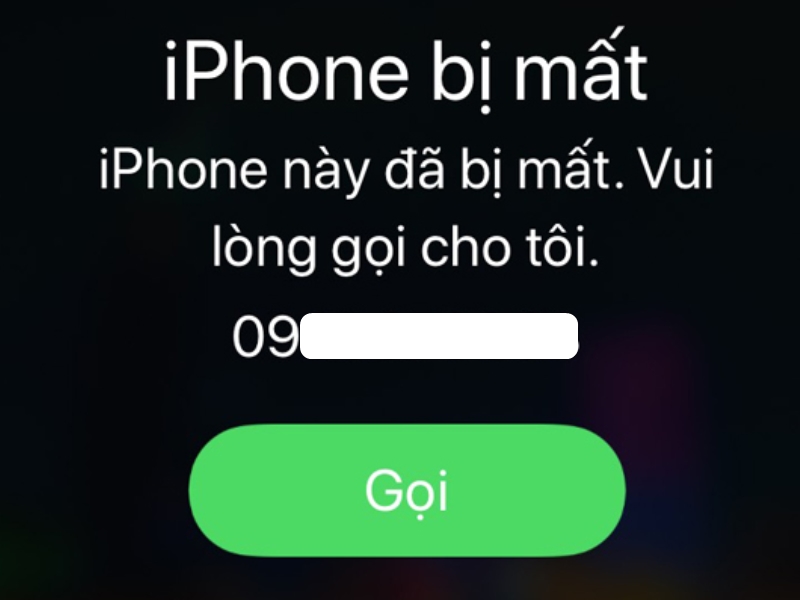
Thông báo hiển thị sau khi người dùng nhập ô Số
- Xóa iPhone (Eraser iPhone)
Nếu như bạn thấy không có khả năng tìm lại được thiết bị của mình, bạn có thể thực hiện xóa dữ liệu trên thiết bị bằng cách chọn chế độ Xóa iPhone và chọn Xóa.

Tác vụ Xóa iPhone khi không có khả năng tìm lại thiết bị cùng dữ liệu quan trọng
Một số mẫu điện thoại iPhone đang kinh doanh tại Thế Giới Di Động
Hy vọng với những hướng dẫn trên, bạn có thể nhanh chóng tìm lại được thiết bị của mình nếu chẳng may bị mất cũng như thực hiện các tác vụ cần thiết. Cảm ơn bạn đã theo dõi và hẹn gặp lại ở các bài viết sau.
 Điện thoại
Điện thoại
 Laptop
Laptop
 Phụ kiện
Phụ kiện
 Smartwatch
Smartwatch
 Đồng hồ
Đồng hồ
 Tablet
Tablet
 Máy cũ, Thu cũ
Máy cũ, Thu cũ
 Màn hình, Máy in
Màn hình, Máy in
 Sim, Thẻ cào
Sim, Thẻ cào
 Dịch vụ tiện ích
Dịch vụ tiện ích


